
Командной строкой называют разновидность интерфейса между компьютером и пользователем, в которой последний может задавать те или иные команды путем ввода команд. С помощью командной строки можно, к примеру, изменять параметры операционной системы.
Иногда читаешь какую-нибудь инструкцию, а в ней написано, что для запуска определенной функции требуется вызвать командную строку от имени администратора. Как это сделать? Сейчас узнаете. Обращаем выше внимание на тот факт, что указанные способы вы можете использовать и для запуска командной строки без прав администратора. Поехали.
Первый способ
Нажмите на кнопку «Пуск», что находится в левой нижней части экрана.

Откроется меню. Видите окно «Найти программы и файлы»? Напишите слово командная или cmd.
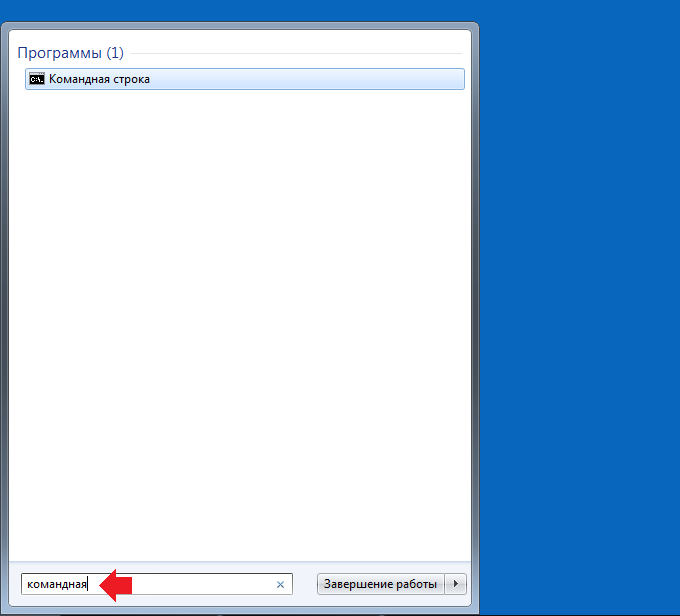
Далее наведите стрелку мыши на приложение в верхней части экрана, после чего нажмите правой клавишей мыши, появится контекстное меню, в нем нажмите «Запуск от имени администратора».
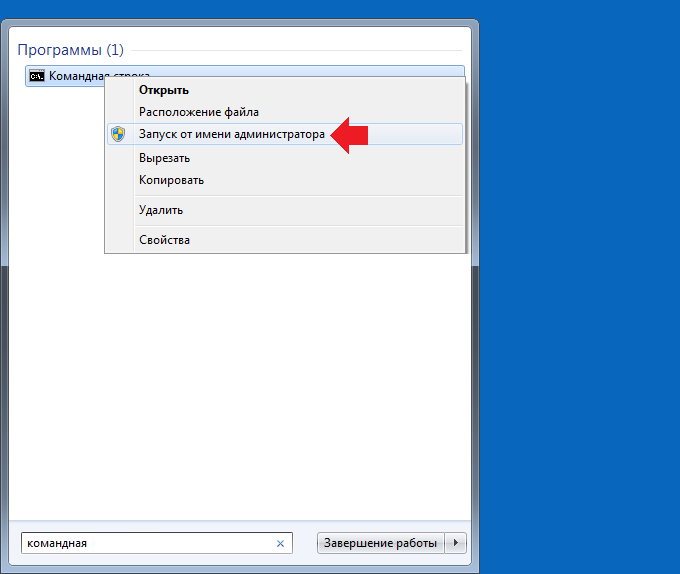
Запустится командная строка от имени администратора.

Второй способ
Снова открываете «Пуск», находите папку «Стандартные», открываются программы. Находите командную строку, нажимаете на нее правой клавишей мыши, затем — «Запуск от имени администратора».
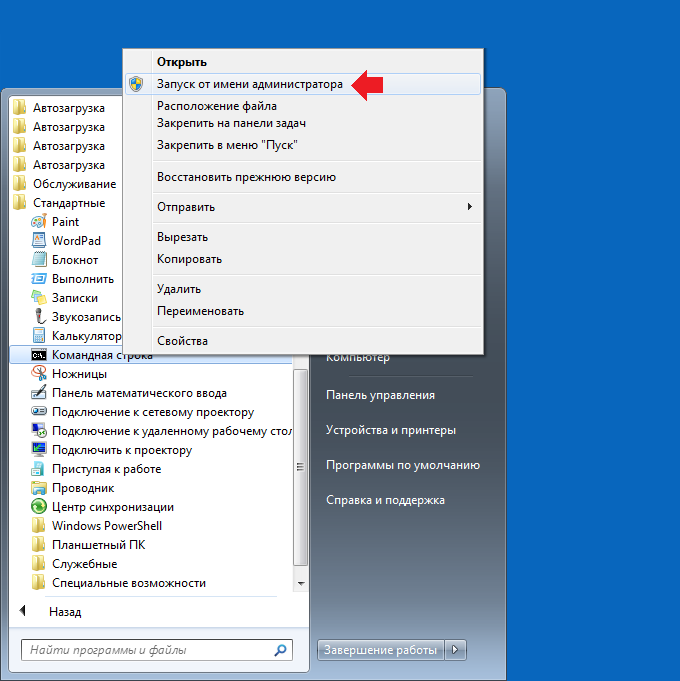
Третий способ
Понадобится запустить «Диспетчер задач». Самый простой способ — нажать на сочетание клавиш Ctrl+Shift+Esc. Другие способы описаны здесь.
Диспетчер устройств запущен. Нажмите «Файл», затем — «Новая задача (выполнить)».
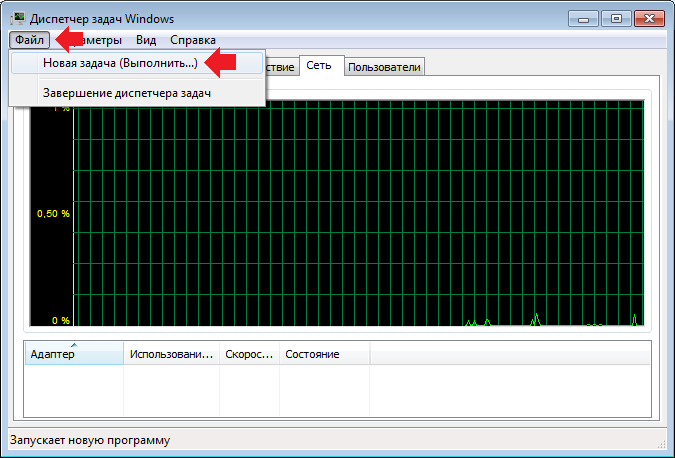
Далее появится окно «Выполнить». Введите команду cmd и нажмите ОК.

Особенность заключается в том, что в этом случае командная строка будет запущена уже с правами администратора.
Четвертый способ
Заходите в «Мой компьютер» и открывает папку текущей операционной системы Windows, чаще всего она находится на диске C. Находите папку System32 и открываете ее.
Здесь нужно найти файл cmd.exe. Находите, кликаете по нему, нажимаете на правую кнопку мыши и… Все верно, выбираете «Запуск от имени администратора».
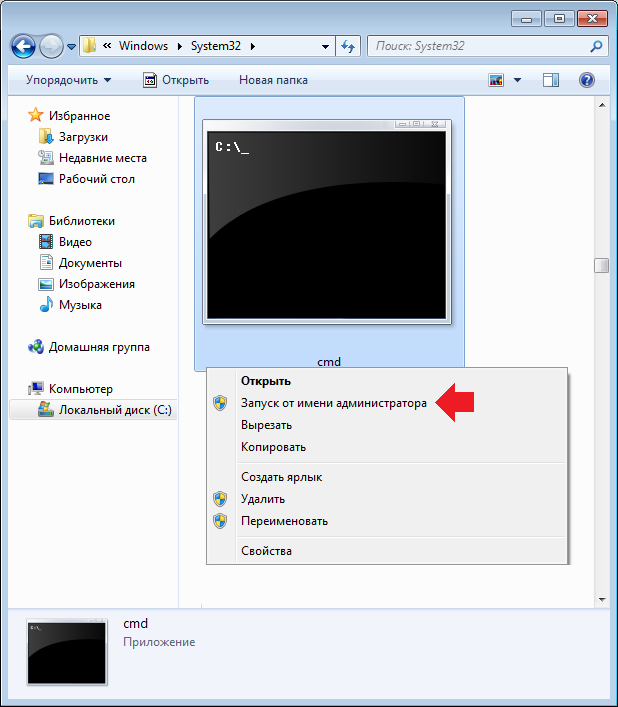
Пятый способ
Если вам нужно иметь постоянный доступ к командной строке, при этом она должна загружаться сразу от имени администратора, предлагаем вот что.
В любом пустом месте на рабочем столе сделайте клик, нажмите на правую клавишу мыши, затем, когда появится меню, выберите «Создать» — «Ярлык».
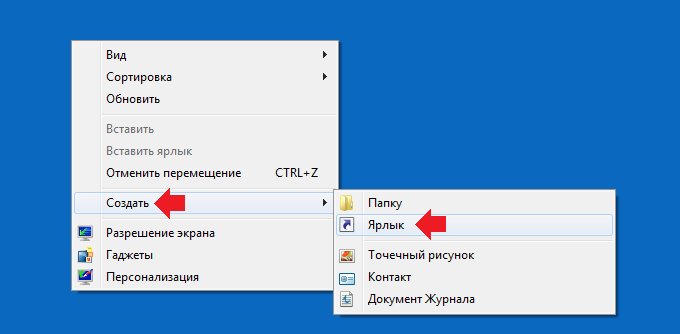
Задайте команду cmd.exe и нажмите «Далее».
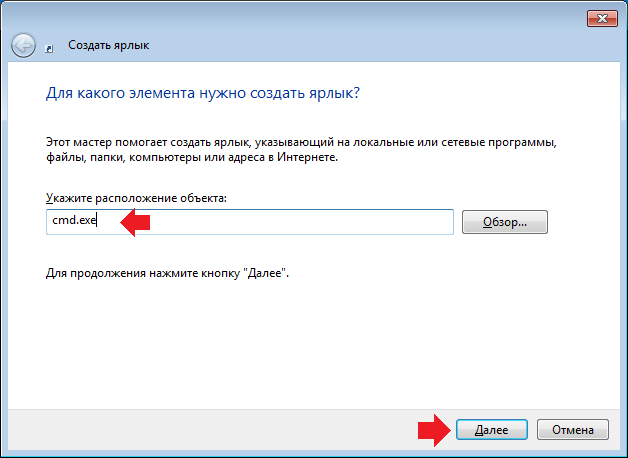
В следующем окне нажмите «Готово».
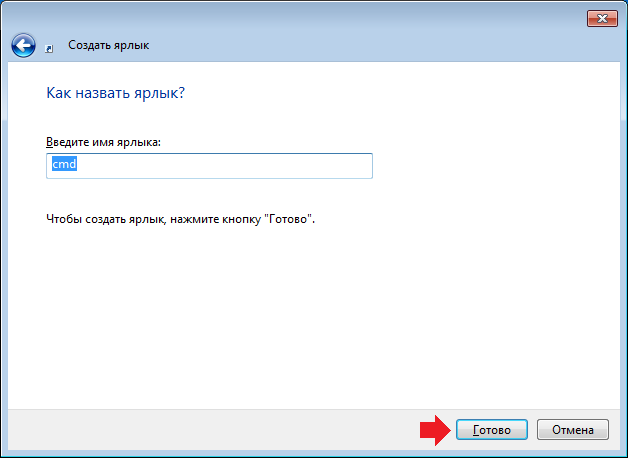
Ярлык создан.
Это еще не все. Наведите стрелку мыши на ярлык, нажмите правую кнопку мыши, в меню выберите «Свойства».
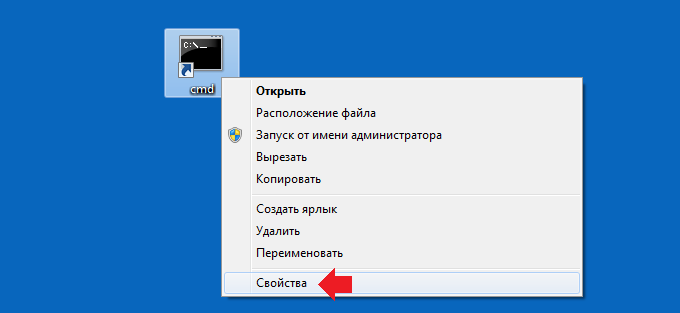
Во вкладке «Ярлык» нажмите кнопку «Дополнительно».
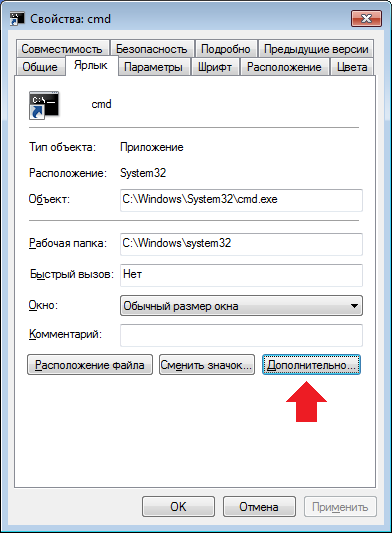
Поставьте галочку рядом с пунктом «Запуск от имени администратора» и нажмите OK.
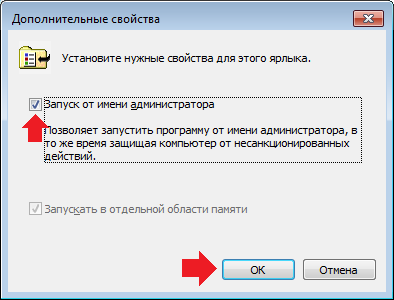
Теперь приложение будет запускаться с правами администратора.
А какой из этих способов удобнее и проще?
Тот, который проще и удобнее для вас))
я первым пользуюсь
В последнем способе не могу найти кнопку дополнительно в свойствах cmd. Что делать?
что значит нет? все там есть, ищи лучше, только что проверил
Большое спасибо